E.13 アクション - ファイルのインストール
[アクション - ファイルのインストール]ダイアログボックスでは、コンテンツサーバとデバイス間でコピーするファイル、宛先ディレクトリとファイル名、およびコピーオプションを指定できます。
図 E-14 [アクション - Install Files (ファイルのインストール)]ダイアログボックス
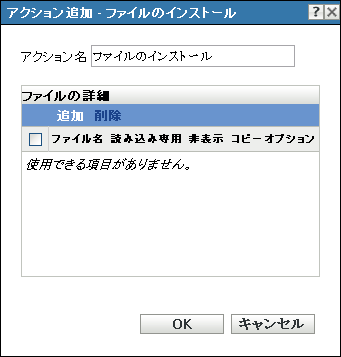
このダイアログボックスには、次の方法でアクセスします。
-
バンドルカテゴリを使用してディレクティブバンドルを作成するプロセスの一部。詳細については、セクション 2.1, ディレクティブバンドルの作成を参照してください。
-
ファイルバンドル作成処理の一部。詳細については、セクション 2.2, ファイルバンドルの作成を参照してください。
-
ZENworksコントロールセンターで、[]タブをクリックし、[]リストの[]カラムにあるバンドルの下線付きリンクをクリックします。[]タブをクリックし、いずれかのアクションセットタブ([インストール]、[起動]、[検証]、[アンインストール]、[停止]、または[起動前])をクリックし、[]ドロップダウンリストをクリックして使用可能なアクションの1つを選択します。
[アクション - インストール]ダイアログボックスで、[]をクリックします。[ファイルの選択]ダイアログボックスが表示されます。
図 E-15 [ファイルの選択]ダイアログボックス
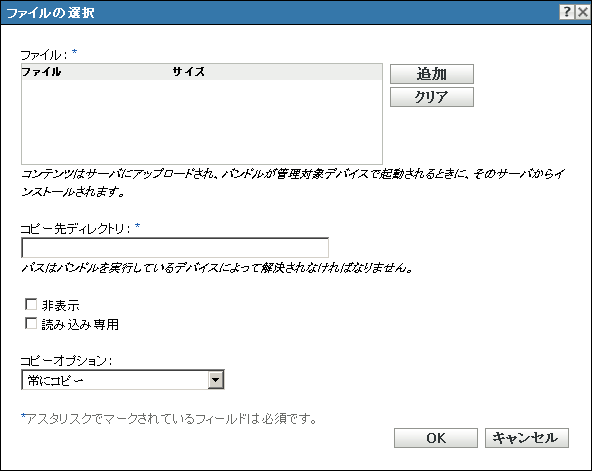
[ファイルの選択]ダイアログボックスでは、コピーするファイル、宛先ディレクトリとソースディレクトリ、デバイスにコピーされた後でファイルを非表示にするか読み込み専用にするか、およびコピーオプションを指定できます。このページを使用して、Novell File Upload拡張機能をインストールすることもできます。この拡張機能をインストールしてからでないと、ファイルの参照およびアップロードはできません。
ファイルまたはディレクトリをコピーすると、ファイルまたはディレクトリが1つの場所から別の場所にコピーされます。ファイルがZENworksコンテンツレポジトリにアップロードされることはありません。ファイルまたはディレクトリのコピーは、コンテンツを使用しないコピーとして呼ばれています。ファイルまたはディレクトリをコピーする際、必ず管理対象デバイスでコピー操作を実行し、コピー元およびコピー先の両方のパスが解決されている必要があります。また、ファイルまたはディレクトリをコピーするとき、ファイルまたはディレクトリは管理対象デバイスにキャッシュされません。
ファイルまたはディレクトリをインストールすると、ファイルまたはディレクトリはZENworksコンテンツレポジトリにアップロードされてから、割り当てられたデバイスに配布されます。ファイルまたはディレクトリのインストールは、コンテンツを使用するコピーとして説明されています。ファイルまたはディレクトリをインストールするとき、ファイルまたはディレクトリは管理対象デバイスにキャッシュされます。
実行可能ファイルをインストールしても、ファイルは起動あるいは実行されません。ファイルを起動または実行するには、バンドルに実行可能ファイルの起動アクション(Windows実行可能ファイルの起動、Javaアプリケーションの起動など)を追加する必要があります。
ファイル: []をクリックして[ファイルの選択]ダイアログボックスを表示します。デバイスにコピーするファイルを選択して、[]をクリックします。目的のファイルをコピーするために、必要な回数この手順を繰り返します。
Novell File Upload拡張機能をこのデバイスにインストールしていない場合は、インストールしてからでないと、ファイルパスを参照できません。詳細については、Novell File Upload拡張機能を参照してください。
コピー先ディレクトリ: ファイルのインストール先であるデバイスの宛先ディレクトリを指定します。
非表示: []チェックボックスを選択して、インストール後にファイルが非表示になるように指定します。
読み込み専用: []チェックボックスをオンにして、インストール後にファイルが読み込み専用になるように指定します。
コピーオプション: リストからコピーオプションを選択します:
-
常にコピー: ファイルがワークステーション上に現在あるかどうかに関係なくファイルをコピーします。
-
存在する場合にコピー: ファイルがワークステーション上に現在ある場合にそのファイルをコピーします。
-
存在しない場合にコピー: ファイルがワークステーション上に現在ない場合にそのファイルをコピーします。
-
新しければコピー: 既存ファイルの日時よりもファイルの変更日時が新しい場合、またはファイルが現在ワークステーション上にない場合に限り、ファイルをコピーします。
-
存在して新しければコピー: すでにワークステーションに存在するファイルで、その変更日時が既存のファイルの変更日時より新しい場合に限り、ファイルをコピーします。
-
新しいバージョンの場合にコピー: ファイルの内部バージョンが既存ファイルのバージョンより新しい場合に限り、ファイルをコピーします(バージョン情報がある場合)。
-
ユーザへ確認: ファイルをコピーするかどうかを確認するメッセージを表示します。
-
異なる場合はコピー: ファイルの作成日、作成時間、またはサイズが既存ファイルの日付、時間、またはサイズと異なる場合に限り、ファイルをコピーします。